Für Videokonferenzen empfehle ich BigBlueButton
Monat: März 2020
Texte prüfen
Texte auf Grammatik-, Stil- und Rechtschreibfehler zu prüfen ist auch im Internet möglich. Zum Beispiel mit LanguageTool Plus, https://languagetoolplus.com/
Classroomscreen
Eine Wandtafel via classroomscreen.com zu erstellen geht leicht. Mit dem Online-Tool lassen sich Stoppuhr, Würfel, Zufallsname, Countdown, Stopuhr anzuzeigen und so weiter anzeigen.
Quelle: YouTube, https://youtu.be/1ltpwiQyEc4 aufgerufen am 31.03.2020
fördern und fordern
Im Rahmen von fair beurteilen bin ich auf folgende Broschüre gestossen. Diese enthält zum Beispiele meiner Meinung eine gute Übersicht über mögliche Überprüfungsformen.

https://av.tg.ch/public/upload/assets/4214/Brosch_foerdern_fordern_NEU_low.pdf (31.03.2020)
Pädagogische Revolution?
Kommt bald die pädagogische Revolution? Ein nachhaltiger struktureller Wandel in kurzer Zeit ausgelöst durch den Coronavirus. Welche Rolle hat dann die Schule und Lehrpersonen, braucht es die überhaupt noch? Einige spannende Gedanken dazu unter dem folgenden Beitrag.
Videokonferenzen mit Jitsi
Videokonferenzen kostenlos und ohne einen Benutzer anzulegen zu machen kann mit dem Open Source Tool Jitsi gemacht werden. Anbieter ist zum Beispiel die schweizer Stiftung Switch. Einen virtuellen Raum einrichten unter https://open.meet.switch.ch/ und dann den Link an die Teilnehmenden senden und schon kann es losgehen. Hier die Vorteile von Jitsi.

Quelle: https://meet.stiftung-mercator.ch/ aufgerufen am 25.05.2020

Den bereits erwähnten Anbieter und weitere…
VLC media player
Der VLC media player ist eine portable, freie Mediaplayer-Software sowohl für diverse Audio-, Videocodecs und Dateiformate als auch DVDs, Video-CDs und unterstützt. Entwickelt wird das Open Source Program seit 1996 von VideoLAN-Team. Weitere Informationen und Download unter https://www.videolan.org
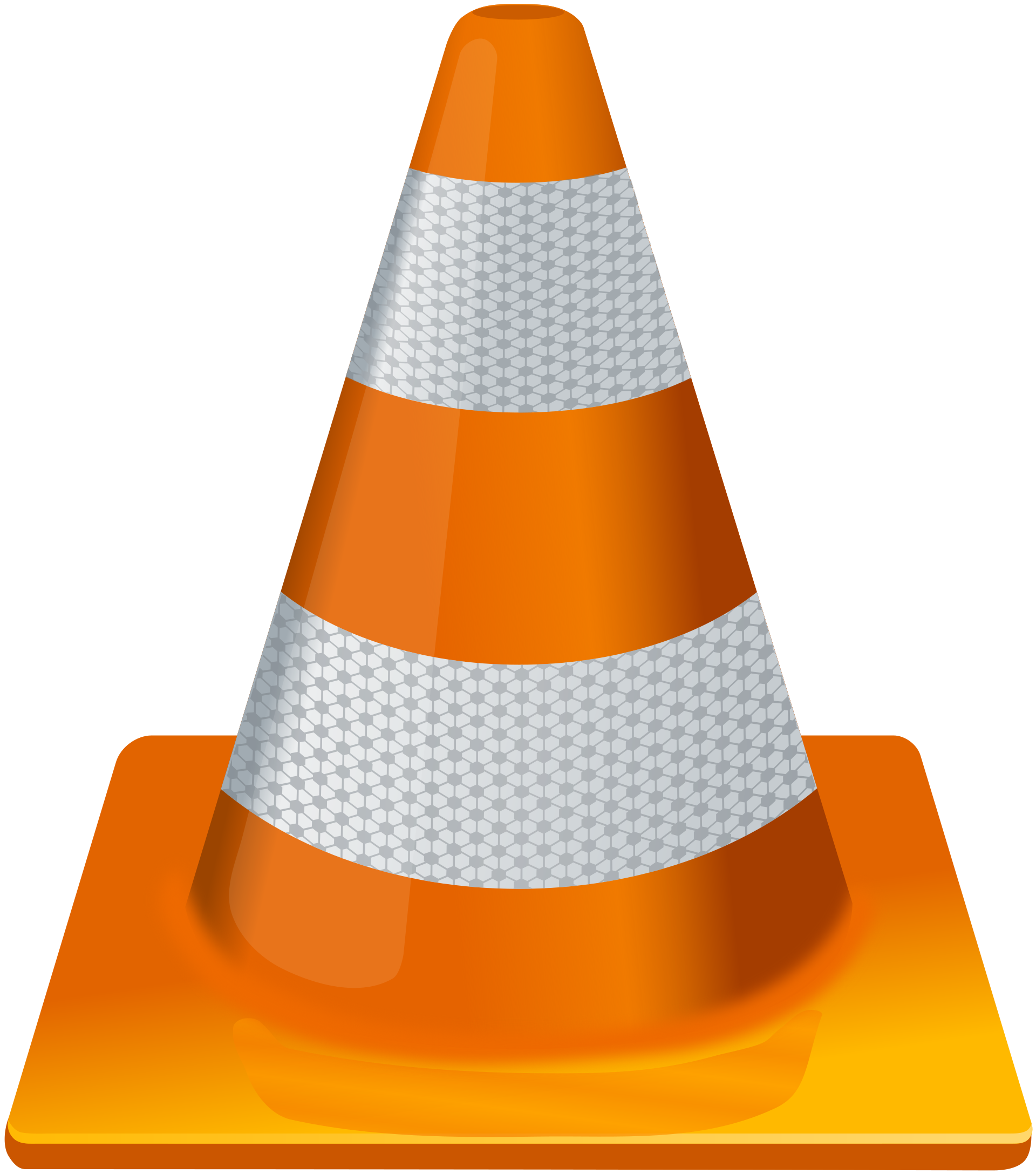
Quelle: https://www.videolan.org/
Visualizer (Made by yourself)
Wie oft habe ich im Unterrichtszimmer mit dem Visualizer Dinge erklärt. So ist das Arbeiten mit Bleistift und Lineal z.B. um Kräfte grafisch zu zerlegen nach wie vor anschaulicher als mit dem Computer. Einen Visualizer selber bauen ist ebenfalls möglich siehe Bild. Auf dem Mobiltelefon eine App einrichten, dass das Bild am Computer angezeigt werden kann. Der Bildschirm kann dann geteilt werden und fertig ist der selbstgemachte Visualizer.

Mit dem APP #LiveDroid übertrage ich das Bild über Wireless an den Computer. So kann das Livebild des Visualizer im Browser angezeigt werden. Mit der Software OBS kann dies auch eingebunden und noch schöner dargestellt werden.
Effizient arbeiten mit dem Snipping Tool

Mit „Windowstaste + Shift + S“ können direkt Bildschirmaufnahmen gemacht werden, welche anschliessend sich direkt in der Zwischenablage befindet. Alternativ ohne Tastenkombination.
- Starttaste (Windowstaste drücken)
- „Snipping Tool“ eingeben und mit der Taste „Enter“ öffnen
- Auf den Button „New“ drücken
Lehrerzone im Homeoffice
Die Lehrerzone im Schulhaus habe ich als Inspiration genommen zum einrichten der Lehrerzone im Homeoffice. Mit Tablet/Visualizer/Laptops kann auf verschiedenste Art unterrichtet werden.
